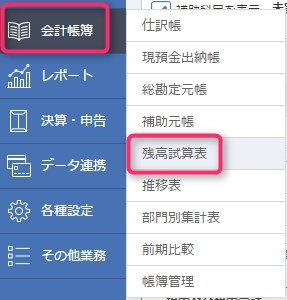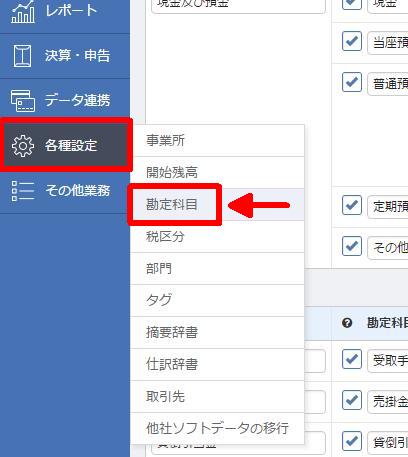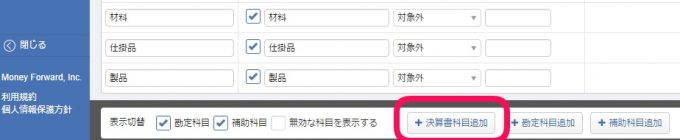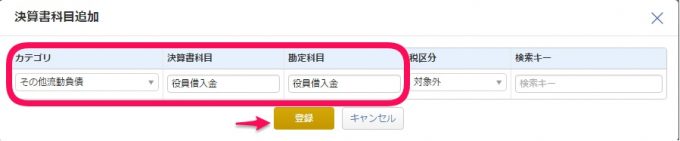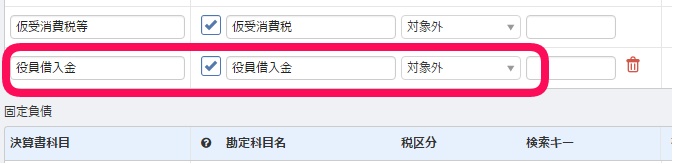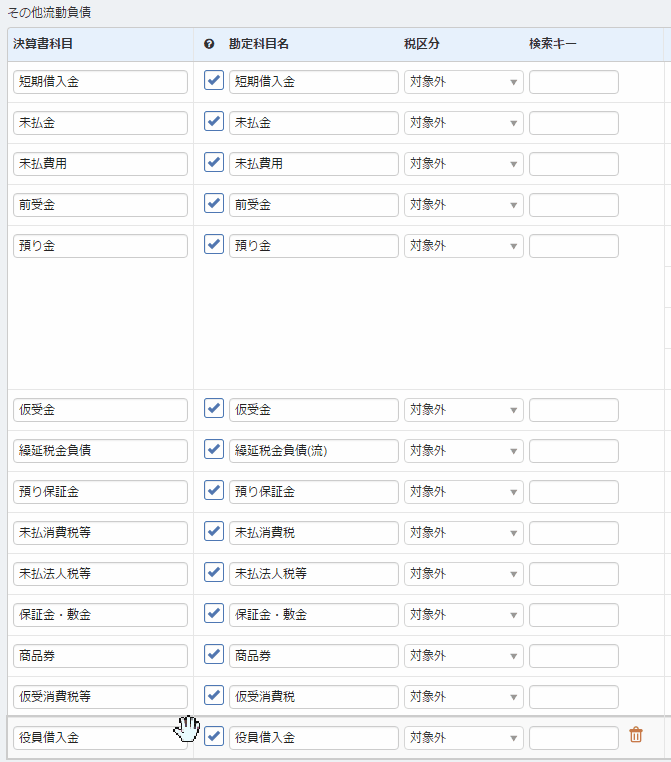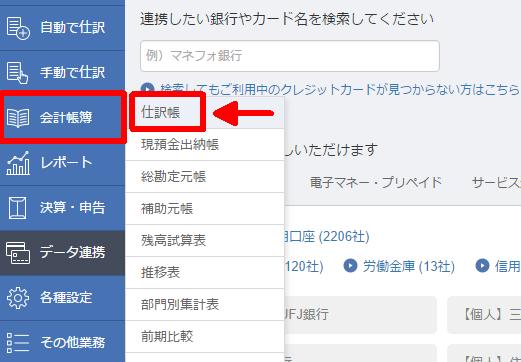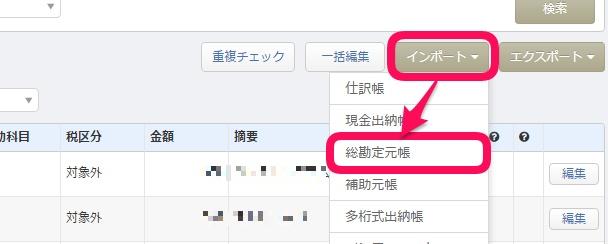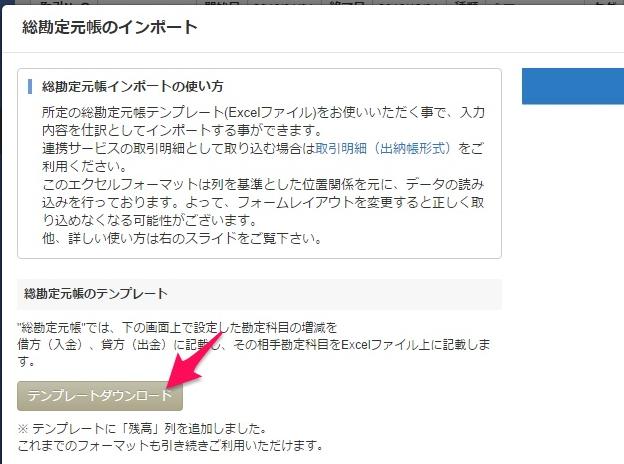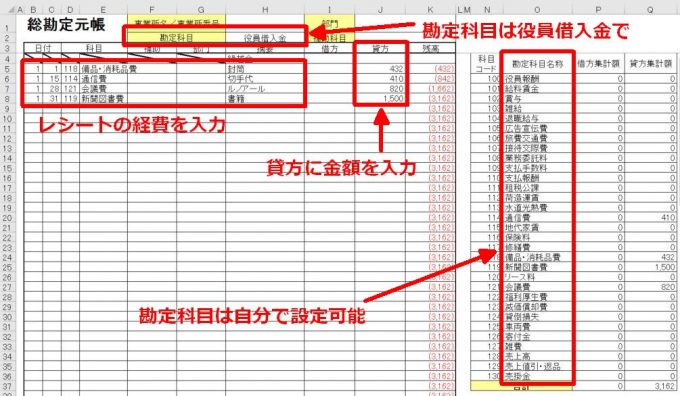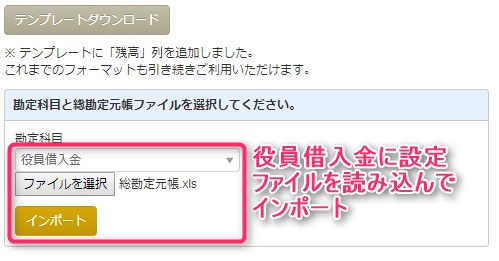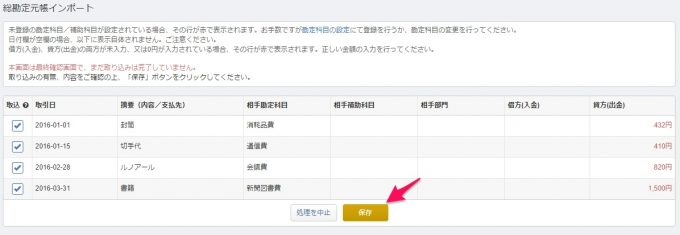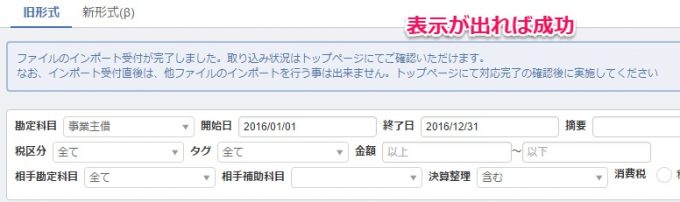Excelを使い、レシートの経費をクラウド会計に取り込む方法を説明します。少人数の会社の経費精算でおすすめの処理です。
なお、個人事業主の場合は、以前の記事(freee、MFクラウド確定申告)をごらんください。
説明のポイント
- 社長の現金払いの経費は、Excelの集計で「役員借入金」にまとめる
- MFクラウド会計は「役員借入金」の科目がないため、最初に追加する
社長のサイフから払った現金払いのレシート
従業員が立て替えた経費は、実費分をあとで経費精算することが多いでしょう。
これと同様に、社長のサイフから立て替えた現金払いの経費についても、経費精算を行うことが一般的です。
ただし、従業員の少ない会社や、社長ひとりだけの会社であれば、社長の立て替え分は、簡便的な処理でもよいでしょう。
一時的に社長の立て替えとしておき、ある程度の立て替えが貯まったら、その時点で精算する方法です。
具体的に仕訳で見ると、次のとおりです。
社長立て替え時(社長の財布から、事業用のものを買った)
つまり、「役員借入金」という科目を使って、一時的に社長からお金を借りたかたちで立て替えておくわけです。
そして、役員借入金が貯まってきたら、適当なところで精算します。
精算時(通帳から社長の個人口座にお金を振り込んだ)
ちなみに、どれぐらい役員借入金がたまっているかを確認するには、メニュー画面の「会計帳簿」から、「残高試算表」を確認します。
MFクラウド会計によるレシート入力の処理方法
1.勘定科目を追加する
MFクラウド会計の場合、初期の状態では「役員借入金」という科目が用意されていません。このため、自分で科目を追加します。
「各種設定」から「勘定科目」を選びます。
画面の一番下にある「+決算書科目追加」のボタンを押します。
カテゴリは「その他流動負債」を選択し、決算書科目を「役員借入金」として登録します。
勘定科目に「役員借入金」が追加されました。
役員借入金の表示順位を上に移動します。下記のアニメーションのように、「役員借入金」をつかんで、上に移動します。
2.フォーマットのダウンロード
まず、「会計帳簿」から「仕訳帳」を選択します。
仕訳帳の入力画面の右上に、「インポート▼」というボタンがあります。そこを押して、「総勘定元帳」を選択します。
総勘定元帳のインポートという画面が表示されますので、「テンプレートダウンロード」というボタンを押して、Excelファイルをダウンロードします。
「総勘定元帳.xls」というファイルがダウンロードされましたので、これを開きます。
3.フォーマットへの入力
入力のポイントを整理します。
- 基本の勘定科目の設定は「役員借入金」にします。
- 「貸方」の欄に数字を入力していきます。
- 勘定科目は、設定を変更できます。もし新しい科目を作る場合は、MFクラウド側の設定でもあらかじめ追加設定しておきます。なお、このExcelにある「科目コード」とは、このExcel独自のものです。どのコードに勘定科目を割り当てても、MFクラウド側の処理に影響はありません。
MFクラウド確定申告(個人向け)とMFクラウド会計(法人向け)では、インポート用のExcelのフォーマットが微妙に違っています。このため、再度Excelのフォーマットをダウンロードしてください。
4.MFクラウド会計にインポートする
Excelの入力が終わったら、先ほどテンプレートをダウンロードした画面のすぐ下に、アップロードできる欄があります。
勘定科目を「役員借入金」に設定して、「ファイルを選択」からExcelデータを読み込んで、「インポート」のボタンを押します。
総勘定元帳にインポートする確認画面です。表示された内容でOKなら、「保存」ボタンを押してインポート完了です。
インポートが完了したら、その旨が表示されます。インポートができているか、総勘定元帳や仕訳帳などの帳簿の画面で確認しましょう。
まとめ
社長のサイフから支払ったレシートの経費を、Excelで楽に入力する方法を、法人向けに補足説明しました。
社長がひとりで働いている場合などでは、時間がいくらあっても足りません。このため、経費精算はできるだけ楽にした方がよいでしょう。まず、Excelで「役員借入金」として入力し、ある程度の金額になったら「役員借入金」を精算すれば楽ちんです。
会社が大きくなったら、社長と従業員を含めた経費精算の方式に切り替えればよいでしょう。
電子申告や電子納税など、他の税理士さんがあまり採り上げそうにない、税務の話題をブログに書いています。オンライン対応に特化した税理士です。→事務所HP